【火苗会议最新版下载】火苗会议最新版 vv1.1.0 电脑pc版
软件介绍
火苗会议最新版是一款在线直播互动会议交流平台,支持多人实时语音视频交流互动,千人无延迟在线会议,多平台无障碍连接,是一款功能强大的线上会议办公软件。更是拥有特色会议工具,提高会议效率。屏幕同步共享,支持Word、Excel、PPT等多格式文件使用配合协作白板功能,享受等同于线下会议的开会效率!
更有视频录制功能,云端自动开启,为你提供高清流畅的视频回放,云盘提供超大存储空间,不必担心视频没有存储空间。还有更多特色功能,为用户提供更好的服务,需要的小伙伴赶快来下载吧!
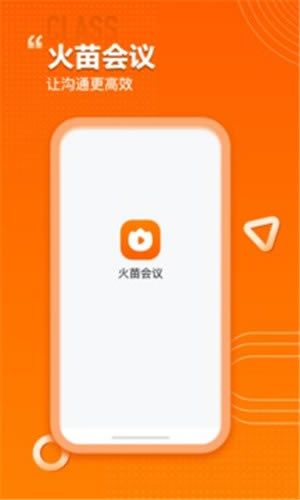
软件特色
1、沟通协作效率加倍
特色会议工具,提升开会效率
【协作白板】支持激光笔、画笔、文字、图形等多种工具,辅助演示
【屏幕共享】支持共享桌面及各种应用,多端实时同步查看
【会议文档】支持展示Word、Excel、PPT、PDF、MP3、MP4等多种格式文档
【分组讨论】支持自动分配、手动分配等分组模式,创建会议时按需设置讨论小组
【特色工具】提供计时器、选择器、互动小游戏等多种特色工具,提高会议参与度,活跃会议气氛
2、多种场景灵活应用
从小型内部会议至千人宣讲沙龙,还原真实会议场景
【会议录制】
-自动开启云端录制
-自定义会议录像储存周期
-会议录像无限制回看
【稳定的音视频互动】
-支持千人级别并发无延迟
-最多与7名参与者同时音视频互动
-支持多名参与者多种方式循环发言
【无限文档云盘】
-会议文档云端储存
-选择文档实时极速展示
3、场外实时会控监管
提供会控监管功能,实时查看会议情况
4、全部平台同步互动
支持电脑端、手机端、平板端、网页端,多端同步互动
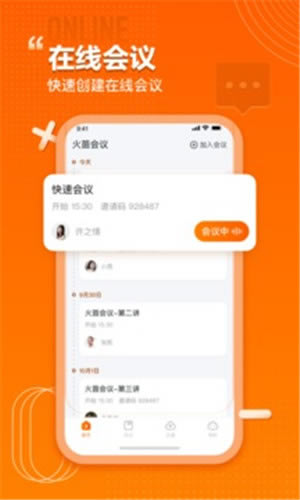
软件功能
1、加入并出席任何会议,活动或培训课程
2、直接从您的日历或可自定义的小部件中一键加入
3、直接从您的应用程序安排会议
4、可自定义的视频布局
5、向所有人共享您的屏幕
火苗会议最新版如何关闭摄像头
1.打开火苗会议,进去后点击左上角自己头像。
2.点击进入设置,再点击进入常规设置选项。
3.将入会开启摄像头后的按钮点击关闭,即可成功操作。
火苗会议最新版如何开始会议?
1.在官网填写机构注册信息,并等待审核。
2.审核通过后自动开通账号,登录机构后台,添加会议类目、添加会议主持、分配会控账号和后台管理权限。
3.在机构后台创建会议(内部会议/公开会议)。
4.下载并安装客户端(会议主持只能使用电脑端火苗会议)。
5.打开客户端,注册或登录会议主持账号。
6.允许麦克风、摄像头的授权,并点击设备检测,确保客户端能正常使用。
7.点击进入我的会议组,查看我的会议列表,可提前30分钟进入会议。
火苗会议最新版怎么进入火苗会议?
1.下载并安装客户端
2.打开客户端,注册或登录会议成员账号
3.允许麦克风、摄像头的授权,并点击设备检测,确保客户端能正常使用
4.通过“设备检测”进行自查,确保摄像头、麦克风、扬声器可以正常使用。首次安装后打开,请先允许麦克风、摄像头授权。
火苗会议最新版常见问题
火苗会议显示在会议但看不见?
1、网络问题造成的,网络较差导致软件无法打开
2、软件自身的原因造成的,退出去重新登录查看
3、软件版本问题造成无法打开,更新软件版本
火苗会议为什么每次都需要登录?
因为您没有勾选“自动登录”,所以登录状态只保持一次,点击自动登录就不用每次都重新登录了。
怎么看不了回放?
(1)会议未开启回放
机构后台创建会议组、会议时,未开启会议回放。即此会议无回放。
(2)会议回放超出保存时长
前日期超出机构后台创建会议时设置的回放保存时长。
(3)会议主持人未出勤
如主持人未出勤此次会议,该会议无回放。
(4)会议开启回放限制
机构后台会议详情,已开启该会议回放限制。即只允许该会议主持、会控、成员观看回放。当前登录火苗会议使用账号并非该会议主持、会控、成员。
(5)会议开启回放隐藏
构后台会议详情,已开启该会议回放隐藏。所有人不可观看该会议回放。
点击下载办公软件 >>本地高速下载
点击下载办公软件 >>本地高速下载